
时间:2020-10-25 01:30:30 来源:www.win10xitong.com 作者:win10
工作当中常常会使用电脑系统,如果遇到了win10系统下载所有语言字体问题的时候大家会怎么样处理呢?要是对于一些才接触win10系统的网友解决这个win10系统下载所有语言字体的情况就很困难,要是你想马上解决win10系统下载所有语言字体的问题,而不想求助于人的话,直接用下面这个步骤:1、在win10桌面,点击左下角的windows徽标键。2、菜单中点击展开【windows系统】就简简单单的解决了。下面根据截图,我们一步一步的来学习win10系统下载所有语言字体的详细解决方法。
win10下载所有语言字体:
第一步:在win10桌面,点击左下角的windows徽标键。

第二步:菜单中点击展开【windows系统】。
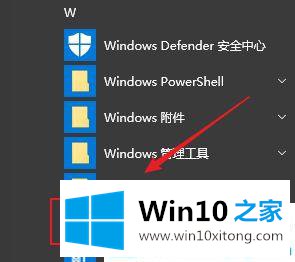
第三步:在展开项中点击【控制面板】。
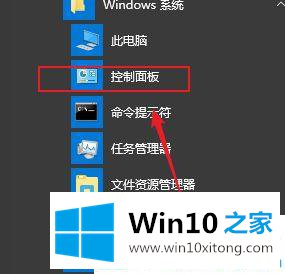
第四步:在控制面板中点击选择【字体】。
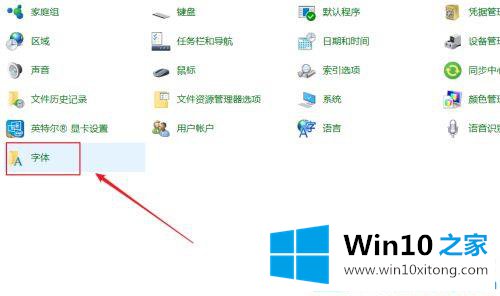
第五步:打开win10字体窗口,左侧点击【下载所有语言的字体】。
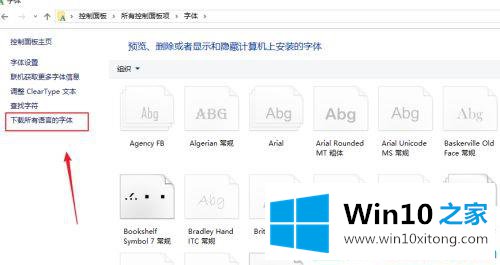
第六步:当弹出以下提示框口时,点击【确定】。
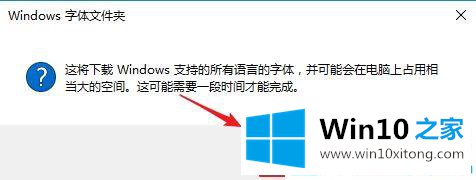
第七步:打开字体库,鼠标右键刷新下,就可以看到新下载的字体了。
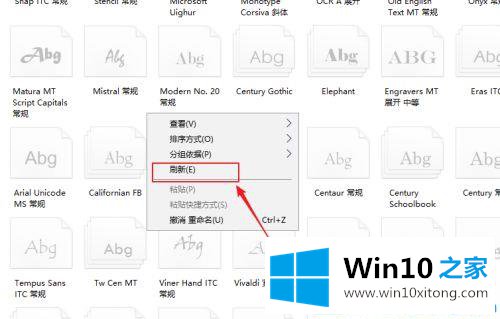
关于win10系统下载所有语言字体的图文教程就介绍到这了。更多win10系统教程关注Win10之家。
以上内容就是讲的win10系统下载所有语言字体的详细解决方法,各位的问题不知道有没有得到解决呢?如果你还有别的windows系统相关的问题,可以继续在本站查找阅读。